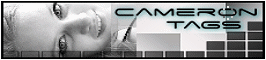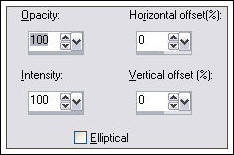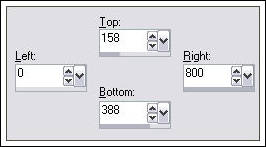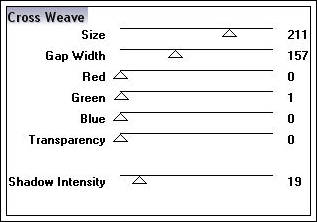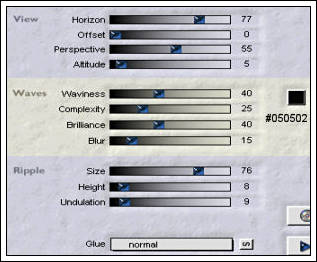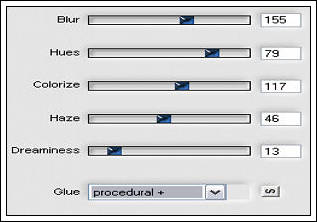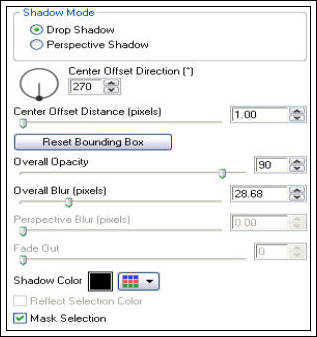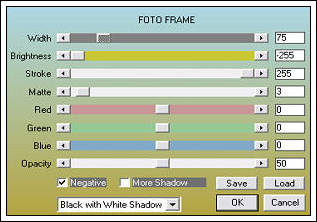REINO
Tutorial de ©CameronTags , original Aqui.
Material Necessário:
Plugins Utilizados:VM Natural Cross Weave e Visman
Alien Skin Eye Candy 5 Impact
Flaming Pear Aetherize e Flood
AAA Frames / Foto Frame
1- Abra uma nova imagem transparente de 800 / 550 pixelsPrimeiro Plano cor #282721 Segundo Plano cor #827f6d
Forme um Gradiente estilo <<Linear >> Angle 0 / Repeats 1
Preencha a imagem com o Gradiente
Layers / Merge / Merge Group
2- Effects / Reflection Effects / Feedback:
3- Layers / New Raster layer
Ferramenta Selection Tool (S) / Custom Selection
Primeiro Plano cor #664736 e Segundo Plano cor #008080
Forme um Gradiente estilo <<Linear>> Angle e Repeats 0
Preencha a seleção com o Gradiente
4- Mantenha a Seleção!!!
Effects / Plugin / VM Natural / Cross Weave
Selections / Select None
5- Effects / Distortion Effects / Polar Coordenates / Polar to Rectangular
Blend Mode / Soft Light6- Effects / Plugin / Alien Skin Eye Candy 5 Impact / Perspective Shadow / Drop Shadow Blurry
Basic, valores:
Layers / Merge / Merge Visible7- Effects / Plugin / Flaming Pear / Flood:
8- Effects / Plugin/ Flaming Pear / Aetherize:
Adjust / Sharpness / Sharpen9- Ative o tube <<tigresreino_camerontags.pspimage>>
Copie e cole como nova layer
Mova para o canto inferior esquerdo.
10- Effects / Plugin / Alien Skin Eye Candy 5 Impact / Perspective Shadow / Drop Shadow BlurryBasic valores iguais ao passo Nº 6.
Blend Mode / Diference
11- Ative o tube <<esferareino_camerontags.pspimage>>
Copie e cole como nova layerMova para a direita e coloque como no modelo
12- Effects / Plugin / Alien Skin Eye Candy 5 Impact / Perspective Shadow / Drop Shadow Blurry
Basic, valores:
13- Layers / Merge / Merge All
Escreva o texto
14- Image / Add Borders / Symmetric Marcado / 60 pixels cor branca (#ffffff)
15- Effects / Plugin / AAA Frames / Foto Frame:
Salve seu trabalho como jpg.
© Tutorial Traduzido por Estela Fonseca em 04/12/2009.
Obrigada, Cameron por me permitir traduzir este trabalho.